Win7系统IE报错已停止工作怎么办
发布时间:2017-06-16 21:09
在使用Win7系统的时候,打开IE浏览器上网却突然弹出“Internet Explorer 已停止工作”的提示,关掉提示窗口后打开IE浏览器仍然出现这样的报错,对于这个问题我们该如何解决呢?下面是小编为大家介绍Win7系统IE报错已停止工作的解决方法,欢迎大家阅读。
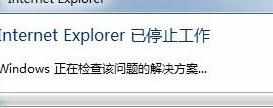
Win7系统IE报错已停止工作的解决方法
1、点击开始按钮,选择控制面板选项。
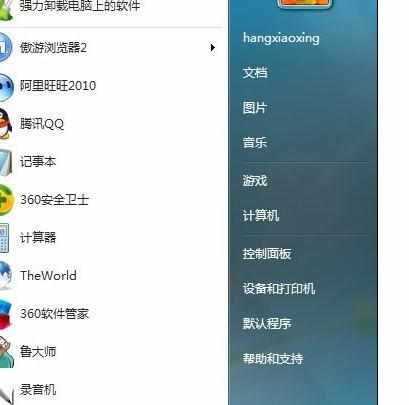
2、在控制面板选项中选择Internet选项。
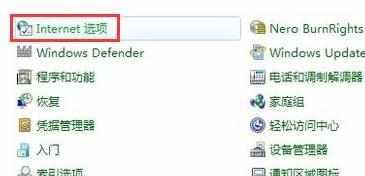
3、在弹出的Internet属性中选择右上角的高级选项。
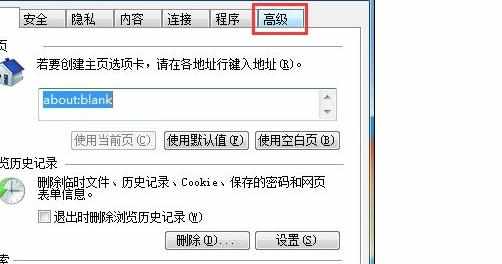
4、在Internet属性高级选项卡中选择右下角的重置选项。
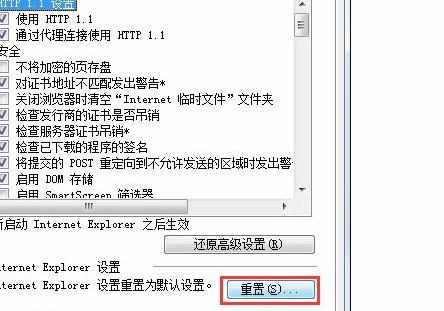
5、在弹出的重置Internet Explorer 设置中把删除个性化设置前打勾。
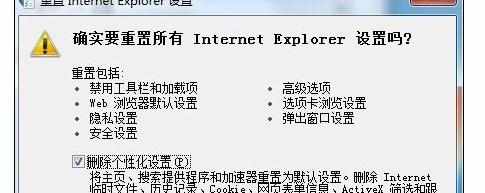
6、点击重置,很短的时间后会完成操作,Internet Explorer 会还原到初始设置状态,整个操作结束。
以上方法能够解决多数Internet Explorer 已停止工作的报错问题,当然有些特殊情况或许会没办法解决,具体情况具体分析。还有要注意的是,最后一步会删除个性化设置,所以用户要提前知晓。

Win7系统IE报错已停止工作怎么办的评论条评论